この練習では、[パレット管理]を使用して、多くのその他の細部を含むマップ イメージから等高線マップを作成します。
注: スタートアップ ガイドのサンプル ファイルは、https://www.autodesk.com/raster_design_getting_started_guide からダウンロードできます。サンプル ファイルをワークステーションにダウンロードして展開し、この練習で使用してください。
| 詳細なマップから等高線を抽出するには | ||
|---|---|---|
| 1 |
サンプル ファイル LiveView_Palette.dwg を開きます。 道路、河川、建物、その他の細部を示す Pinedale の地図が表示されます。 |
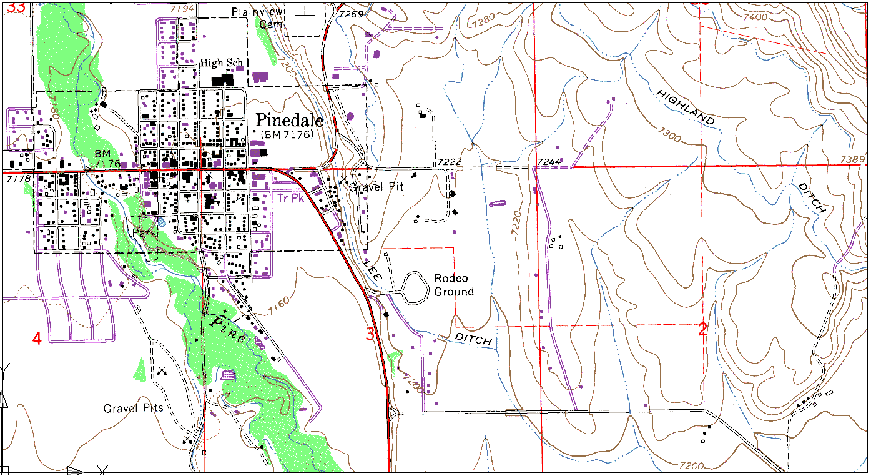 |
| 2 | 等高線の色がはっきりわかるように地図を拡大ズームします。 |
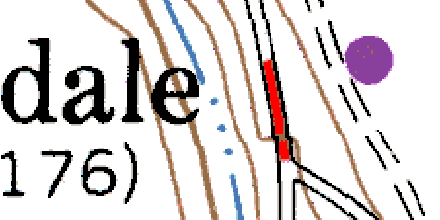 |
| 3 |
リボンの[ラスター ツール]タブ [パレット管理]ダイアログ ボックスで、地図のカラー パレットが表示されます。 |
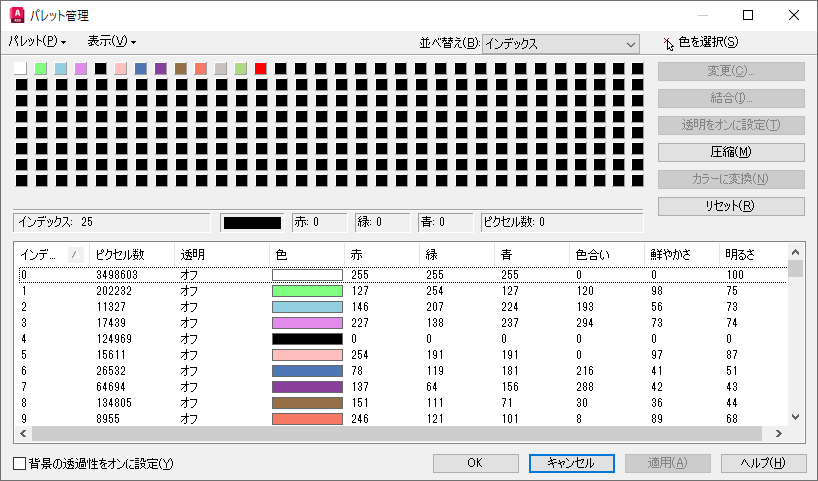 |
| 4 |
[パレット管理]で、[色を選択]をクリックし、図面の等高線の 1 本をクリックします。 茶色(インデックス 8)が[パレット管理]でハイライト表示され、数値が示されます。 |
 |
| 5 |
[パレット管理]の一番上の列で、選択したカラー ボックスを右クリックします。[選択セットを反転]を選択します。 茶色以外のすべての色が選択されます。等高線を分離するには、選択したすべての色を白に変換します。 |
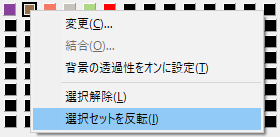 |
| 6 |
[結合]をクリックします。[変更後の色]ダイアログ ボックスで、白いボックスをクリックし、[OK]をクリックします。 注: 表の[ピクセル数]列が変更され、インデックス 0 と 8 を除くすべてのカラーのピクセル数は 0 になっています。
|
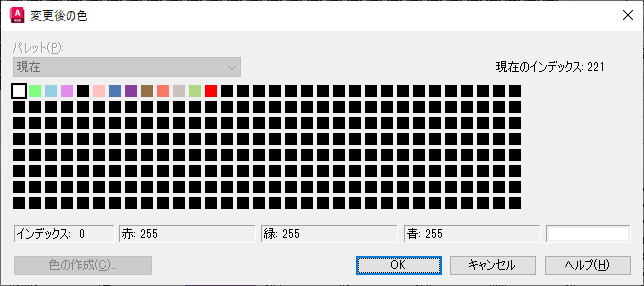 |
| 7 |
[OK]をクリックします。 変更が図面に適用されます。変更したイメージは、領域の等高線マップの作成に使用できます。 |
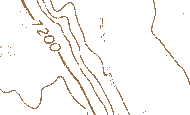 |
